Bạn thường xuyên sao lưu hình ảnh, video và nhiều dữ liệu khác trên iCloud nhưng khi có thông báo iCloud đầy phải làm sao? Nếu bạn vẫn chưa biết làm thế nào hoặc đang còn tò mò về cách khắc phục để giải phóng dung lượng thì ngay tại bài viết dưới đây, technewsvn.com sẽ mách bạn cách giải phóng dung lượng iCloud dễ làm ngay tại nhà.
iCloud đầy phải làm sao? Vì sao iCloud bị đầy dung lượng?
Vì Apple chỉ cấp 5GB cho dung lượng iCloud trên thiết bị iphone. Với dung lượng ít ỏi này sẽ khiến một thời gian sau bạn sẽ gặp khó khăn trong việc tải App, chụp ảnh, quay video, hay thậm chí chụp xong phải xóa ngay (xóa mà không lưu thùng rác). Và iphone sẽ liên tục thông báo về đầy dung lượng iCloud. Vậy khi có thông báo icloud đầy phải làm sao?
Nguyên nhân làm cho iCloud bị đầy dung lượng
Hãy truy cập vào phần Cài đặt >> Apple ID >> iCloud >> iTunes & App Store và chọn iCloud. Từ thao tác đó bạn có thể dễ dàng biết được những ứng dụng nào đang chiếm phần lớn dung lượng lưu trữ trên iCloud.
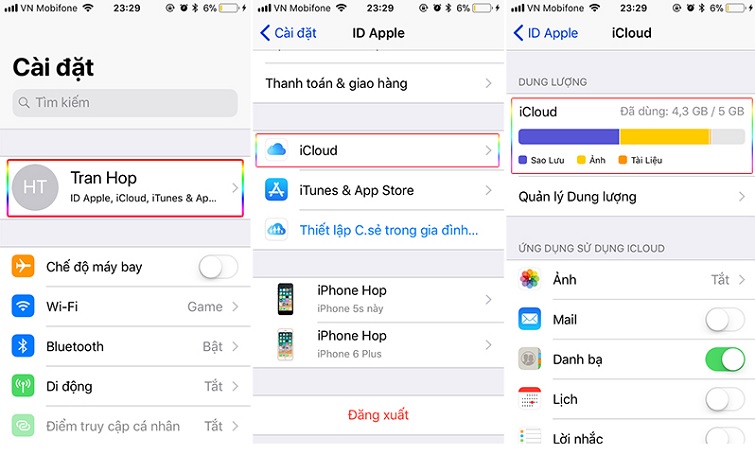
Tiếp đó >> chọn quản lý dung lượng để có thể xem xét nguyên nhân làm dung lượng đầy.
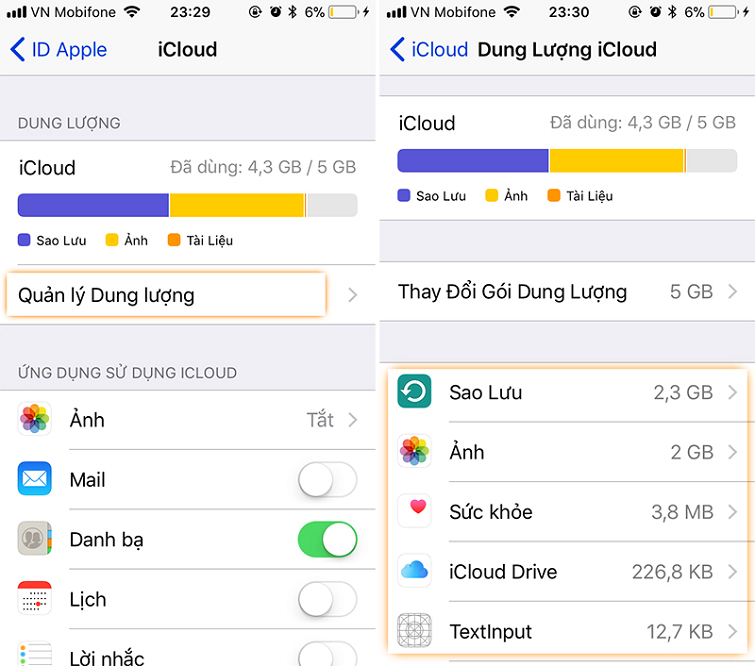
Bạn cũng có thể nhấp chọn để xem chi tiết những ứng dụng chiếm nhiều dung lượng iCloud: chọn iCloud >> Manage Storage. Người sử dụng nên xem chi tiết các ứng dụng chiếm nhiều dung lượng iCloud nhất, để xử lý kịp thời giải phóng bộ nhớ iCloud.
Giải phóng dung lượng iCloud trên iPhone
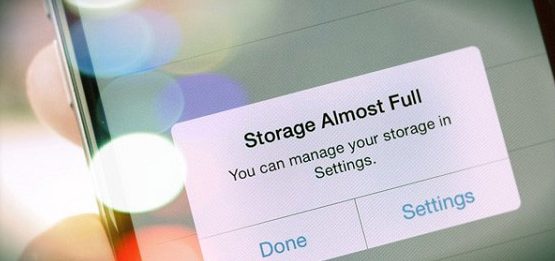
Khi dung lượng iCloud báo đầy phải làm sao? Để giải quyết tình trạng bộ nhớ iCloud đầy thì có rất nhiều cách, giả sử chúng ta có thể xóa bớt đi bộ nhớ iCloud hoặc có thể lưu trữ dữ liệu cần thiết ở một vị trí phần mềm khác.
Dọn dẹp các ứng dụng không cần thiết
Khi kiểm tra và biết được những ứng dụng chiếm dung lượng lớn lưu trữ trên iCloud, người dùng lúc này có thể xóa những dữ liệu không cần thiết để dung lượng lưu trữ được giải phóng trên bộ nhớ.
Vào mục >> quản lý dung lượng >> các bản sao lưu
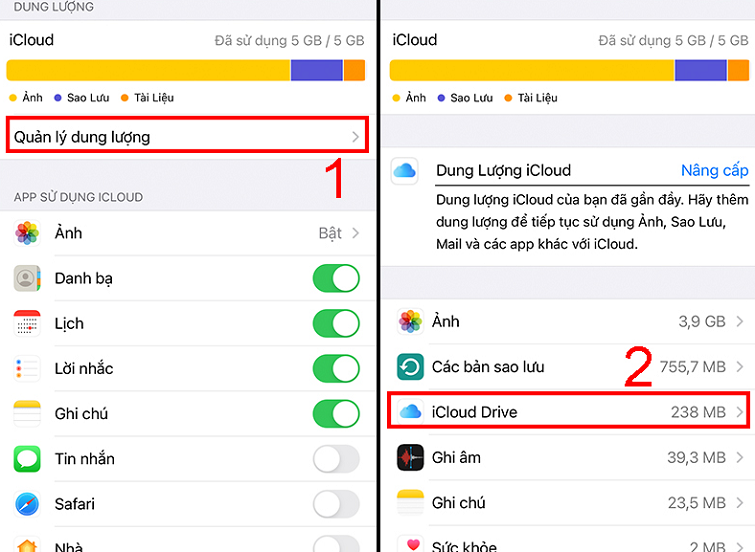
Chọn các bản sao lưu mà bạn muốn làm sạch >> xóa bản sao lưu >> chọn Tắt và xóa bản sao lưu để làm sạch.
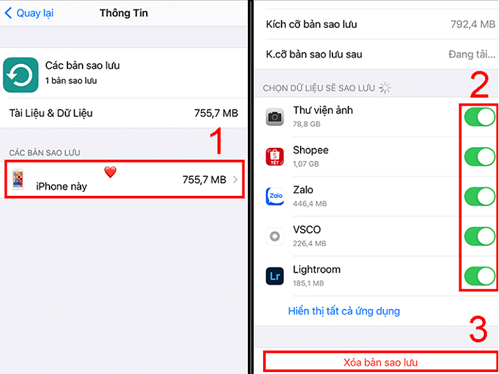
Tắt đi tính năng sao lưu
Khi iCloud đầy thì các bạn cũng có thể lựa chọn cách tắt đi tính năng sao lưu. Cách giải phóng dung lượng này cũng đem lại hiệu quả cho bộ nhớ iCloud.
Vào mục cài đặt >> chọn tài khoản ID Apple.
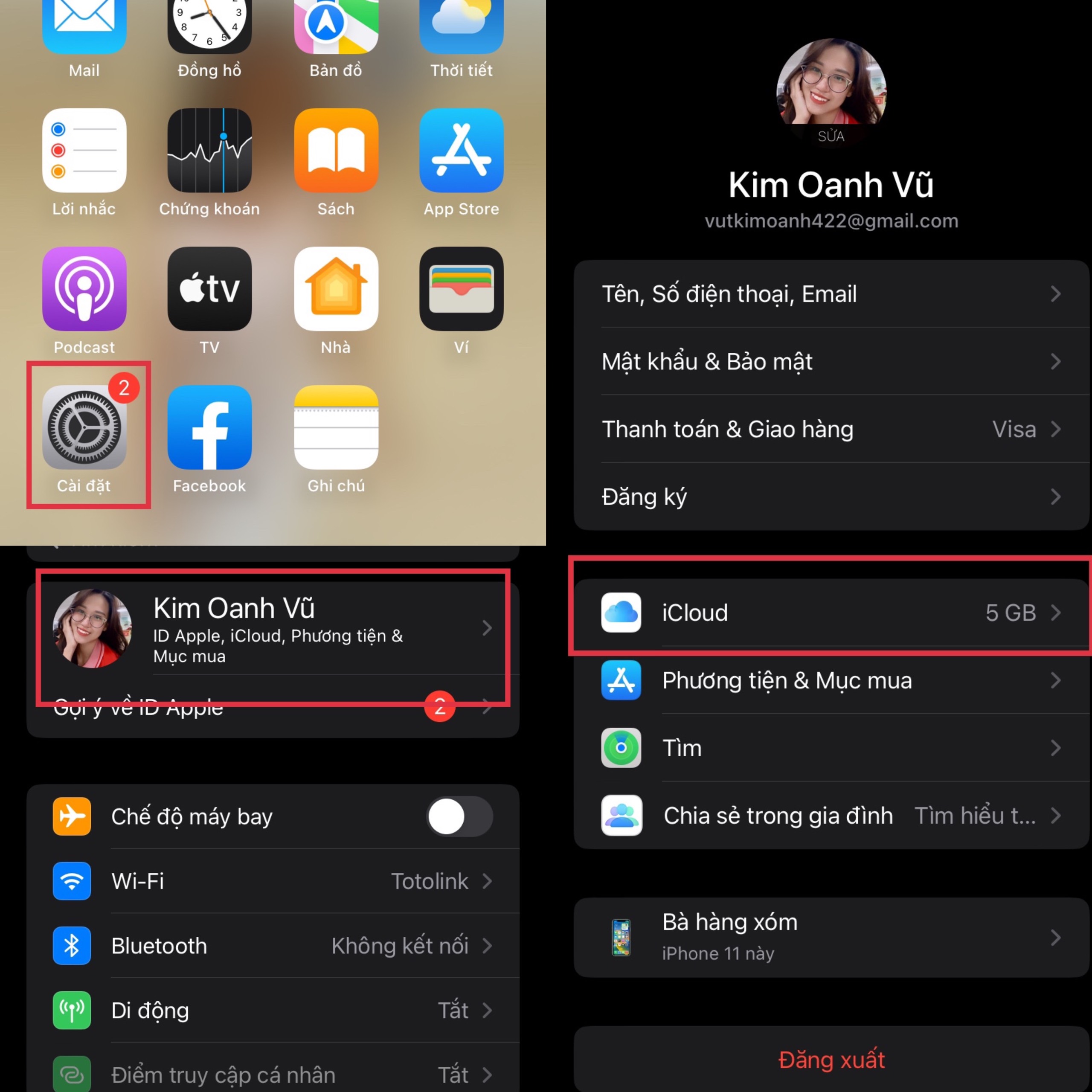
Tiếp theo vào iCloud >> chọn tiếp Ảnh
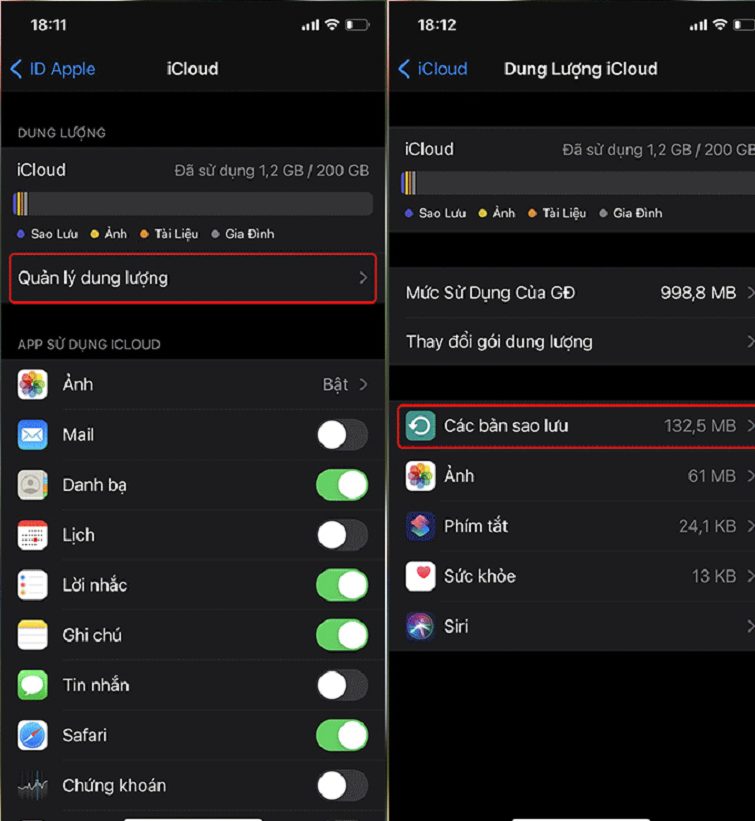
Lúc này, bạn tắt tính năng sao lưu ảnh vào bộ nhớ iCloud.
Bạn cũng có thể bật và tắt sao lưu ứng dụng nhanh hơn bằng cách >> Cài đặt >> chọn ID Apple >> chọn iCloud.
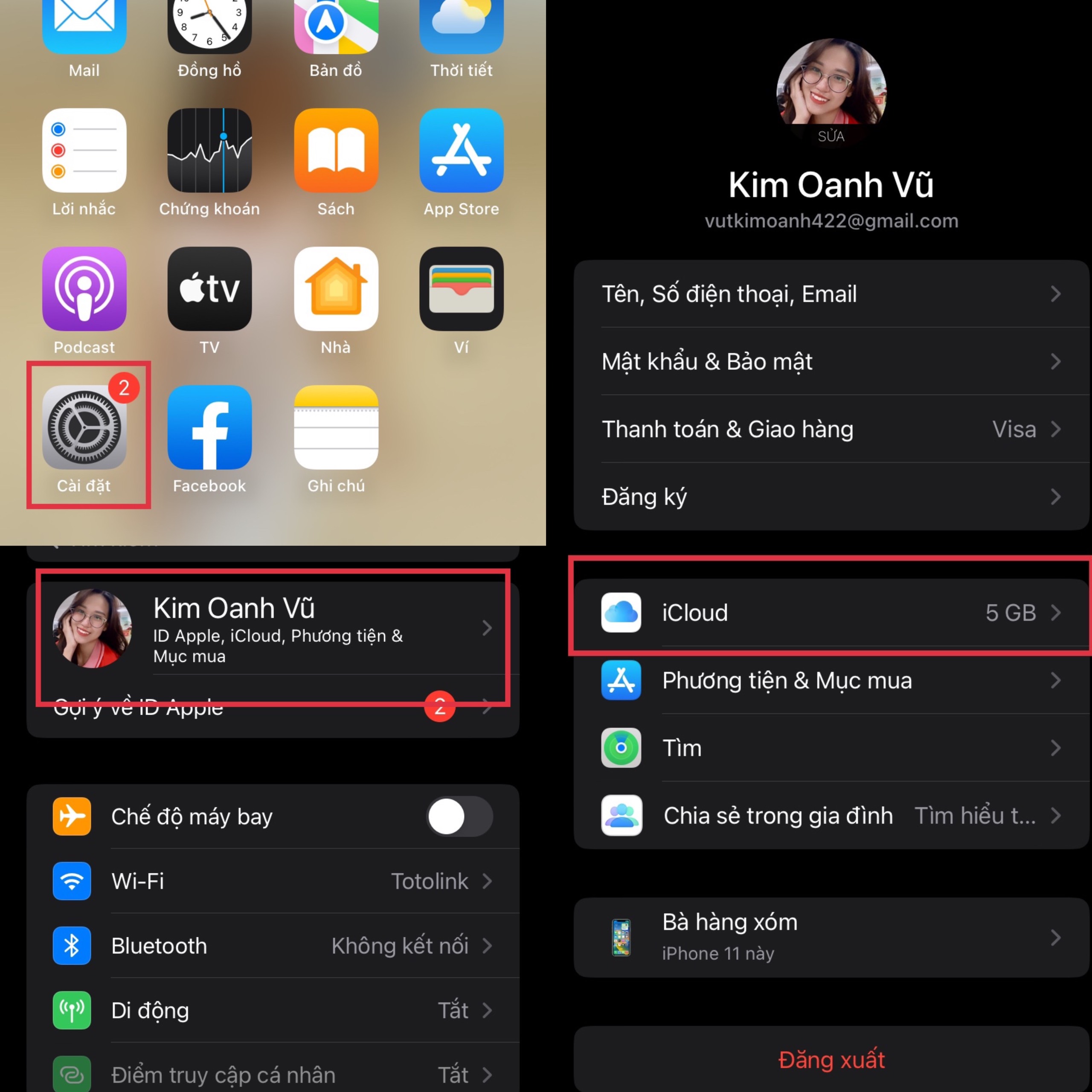
Tiếp theo sẽ chọn quản lý dung lượng >> các bản sao lưu >> thiết bị sao lưu
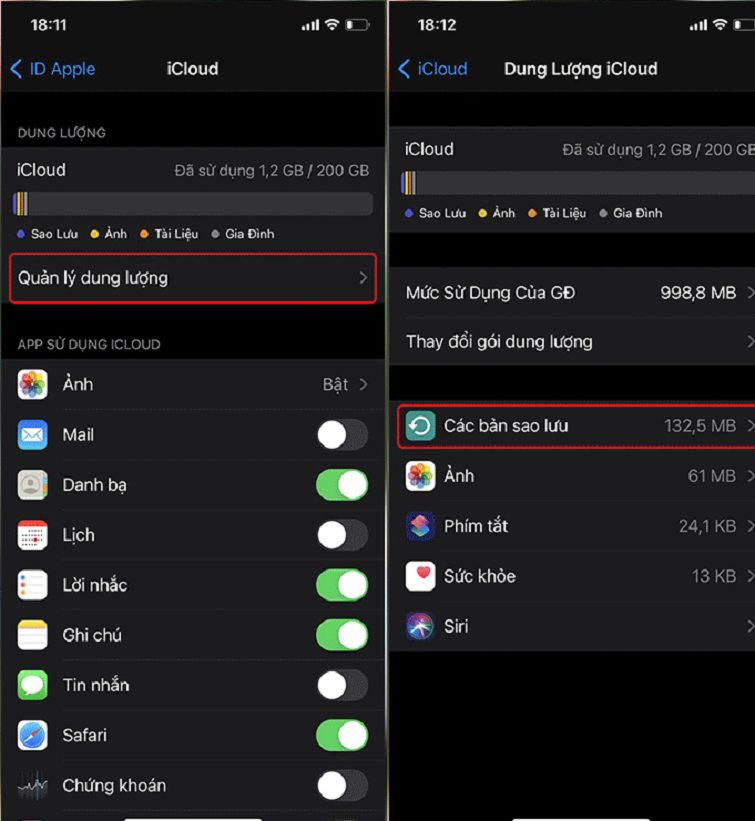
Chọn tắt các ứng dụng mà bạn muốn ngừng sao lưu lên bộ nhớ iCloud.
Xóa bớt các bản sao lưu
Bạn cũng có thể dọn dẹp lại bộ nhớ với việc xóa bớt những bản sao lưu khi điện thoại báo đầy bộ nhớ iCloud. Cách giải phóng dung lượng iCloud này khá hiệu quả.
Chọn Cài đặt >> Apple ID >> iCloud
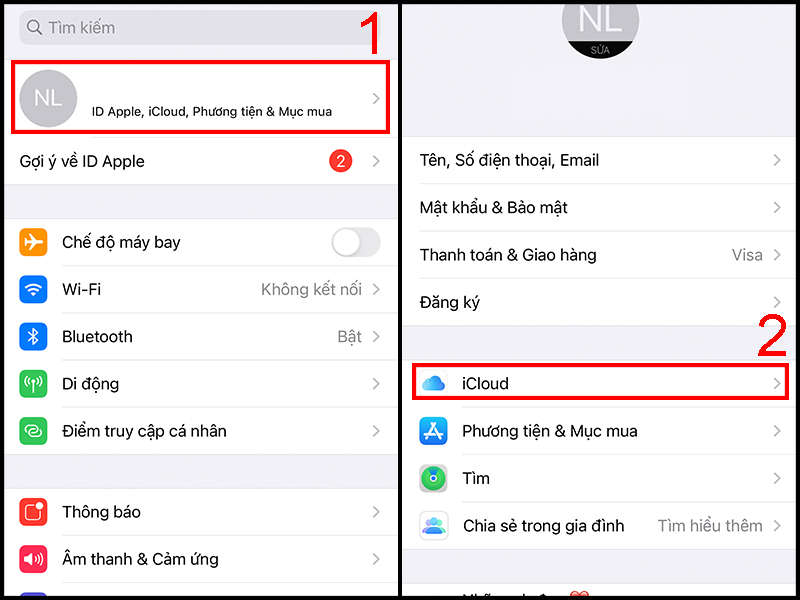
Tiếp theo >> quản lý dung lượng >> iCloud Drive.
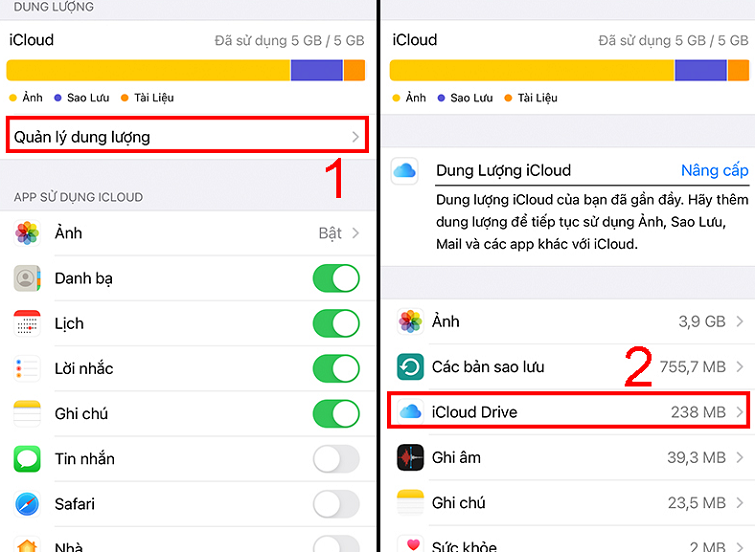
Sau đó sẽ hiện một loạt danh sách tệp lưu trữ xuất hiện trên màn hình >> vuốt nhẹ sang trái để xóa những tệp không cần thiết đi.
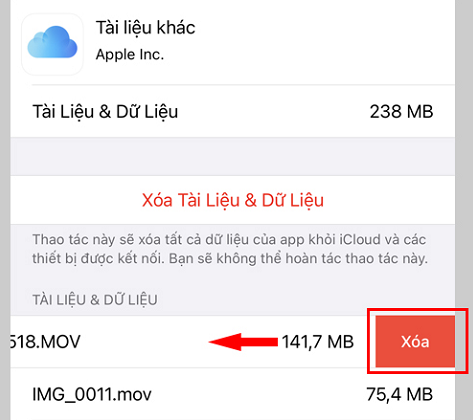
Khắc phục báo đầy iCloud bằng cách mua dung lượng iCloud
Để có thể thỏa thích sao lưu, lưu trữ các dữ liệu không cần lo lắng máy báo iCloud đầy dung lượng gây sự phiền toái nữa thì bạn có thể tham khảo và mua thêm dung lượng iCloud.
Cách thức mua thêm dung lượng iCloud thực hiện ngay trên điện thoại như sau: Trên thiết bị mở Settings >> Apple ID, iCloud, iTunes & App Store >> iCloud >> iCloud. Tại đây, chọn Buy More Storage để có thể mua thêm dung lượng iCloud. Thường thì người mua có thể mua mức dung lượng thấp nhất là 50GB với chi phí 19.000 VNĐ/ tháng và đáp ứng nhu cầu sử dụng thường xuyên.
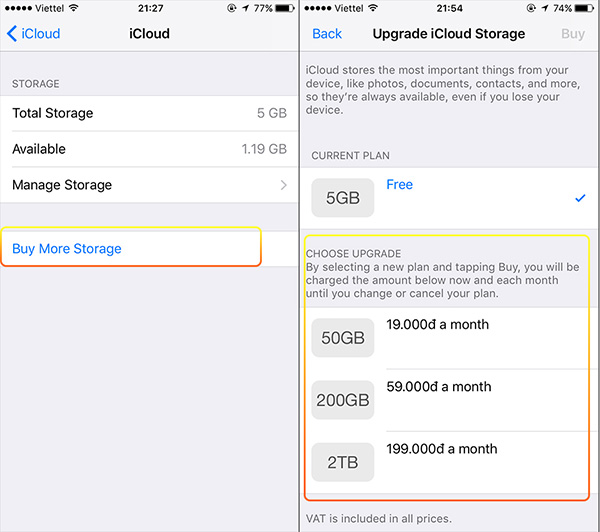
Có nên mua thêm dung lượng iCloud hay không?
Sau khi đưa ra các bước tham khảo cách để giải phóng dung lượng iCloud cũng là giải đáp thắc mắc cho câu hỏi iCloud đầy phải làm sao? Thì như đã biết dung lượng iCloud của dòng iphone tuy có khiêm tốn nhưng để hạn chế khắc phục tình trạng báo đầy dung lượng và tránh mất thời gian lọc và xóa bớt các ứng dụng đi thì có nên mua thêm dung lượng iCloud hay không?
1. Cần nơi để backup hình ảnh
Khi dung lượng iPhone đầy phương án tốt nhất được đại đa số người dùng là backup sang iCloud. Với những người thường yêu thích chụp ảnh hay do tính chất công việc cần sử dụng hình ảnh nhiều và không muốn xóa bất kỳ bức hình nào thì mua thêm iCloud.
Bởi iCloud là ứng dụng đáng tin cậy và có độ ổn định, người dùng sẽ không bao giờ phải lo lắng về độ bảo mật hay bị mất đi dữ liệu quan trọng. Nếu không có iCloud thì việc backup video, hình ảnh sẽ gặp nhiều khó khăn.
Bạn có thể mua gói thấp nhất là 50GB trước tiên và khi đã dùng hết 50GB thì hãy xem xét phương án khác chứ cần thiết mua gói 200GB hay 2TB vì nó rất lãng phí.
2. Cần backup mọi thứ trên iPhone
Nếu bạn đang cần sao chép toàn bộ dữ liệu trên điện thoại. Đây là nhu cầu hiển nhiên của nhiều người khi muốn đổi sang 1 thiết bị mới hoặc trường hợp iPhone không may bị mất. Lúc đó hình ảnh sẽ được sao lưu riêng, dữ liệu khác như: file cài đặt, ứng dụng, file dữ liệu,… mọi thứ sẽ được backup theo.
Đối với trường hợp bạn muốn tiết kiệm chi phí thì có thể mua gói 2TB và chia sẻ thêm với một người nào đó trong gia đình để cùng sử dụng. Cách này vẫn đảm bảo được tính riêng tư cho dữ liệu của từng cá nhân và bạn không cần phải lo lắng về việc bị xem trộm hình ảnh hoặc các dữ liệu khác.
Chính vì vậy bạn vẫn nên mua thêm iCloud nếu luôn gặp tình trạng điện thoại báo đầy dung lượng vì việc mua thêm iCloud sẽ giúp bạn khắc phục mọi sự phiền toái này.
Kết luận
Như vậy, bạn có thể yên tâm hơn khi iCloud bị đầy dung lượng mà không phải lo ngại về vấn đề sao lưu. Bài viết trên đã đưa ra các bước tham khảo để giải phóng dung lượng iCloud dễ làm ngay tại nhà và mong rằng thông tin đưa ra đều đáp ứng đầy đủ về câu hỏi iCloud đầy phải làm sao?
Chúc bạn thao tác thành công nhé!





Để lại một bình luận